жӮЁеҘҪпјҢзҷ»еҪ•еҗҺжүҚиғҪдёӢи®ўеҚ•е“ҰпјҒ
жӮЁеҘҪпјҢзҷ»еҪ•еҗҺжүҚиғҪдёӢи®ўеҚ•е“ҰпјҒ
иҝҷзҜҮж–Үз« е°ҶдёәеӨ§е®¶иҜҰз»Ҷи®Іи§Јжңүе…іNASзҪ‘з»ңеӯҳеӮЁдёӯеҰӮдҪ•дҪҝз”ЁDockerе®үиЈ…зҷҫеәҰзҪ‘зӣҳе®ўжҲ·з«ҜпјҢе°Ҹзј–и§үеҫ—жҢәе®һз”Ёзҡ„пјҢеӣ жӯӨеҲҶдә«з»ҷеӨ§е®¶еҒҡдёӘеҸӮиҖғпјҢеёҢжңӣеӨ§е®¶йҳ…иҜ»е®ҢиҝҷзҜҮж–Үз« еҗҺеҸҜд»ҘжңүжүҖ收иҺ·гҖӮ
1.йҰ–е…Ҳзҷ»еҪ•TOSзі»з»ҹпјҢеә”з”Ёе•Ҷеә—-dockerе®үиЈ…пјӣ
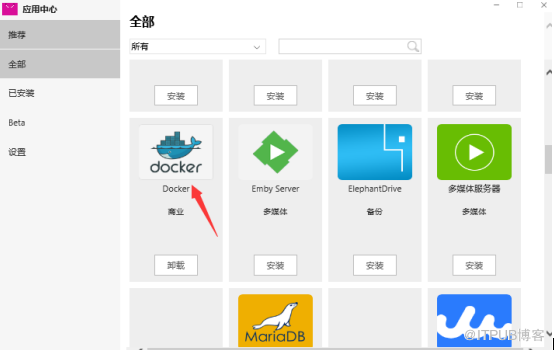
2.жіЁеҶҢиЎЁжҗңзҙўbaidupcsпјҢдёӢиҪҪжҳ еғҸпјӣ
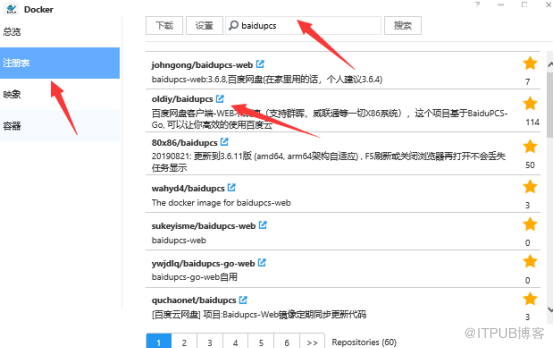
3.йҖүдёӯдёӢиҪҪзҡ„жҳ еғҸпјҢзӮ№еҮ»еҗҜеҠЁпјӣ
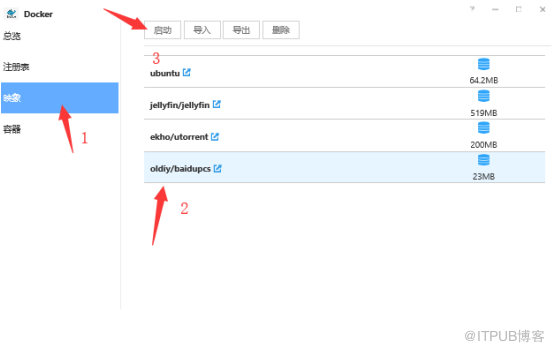
4.и®ҫзҪ®е®№еҷЁеҗҚз§°пјӣ
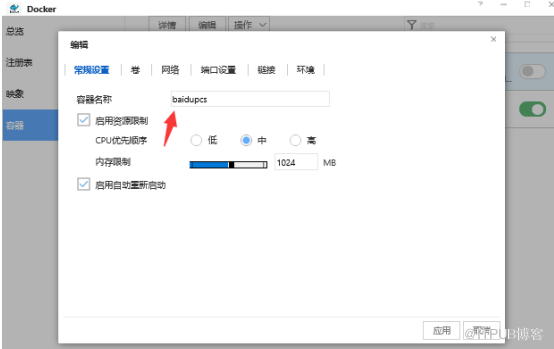
5.и®ҫзҪ®еҚ·пјӣ
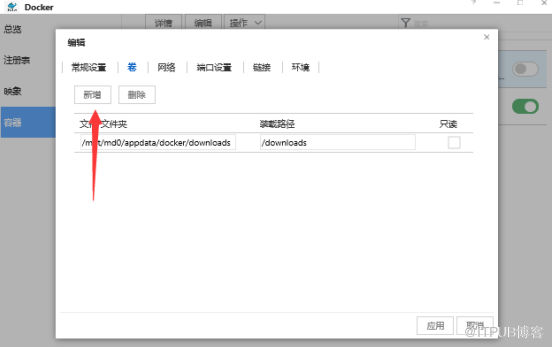
6.и®ҫзҪ®зҪ‘з»ңпјӣ
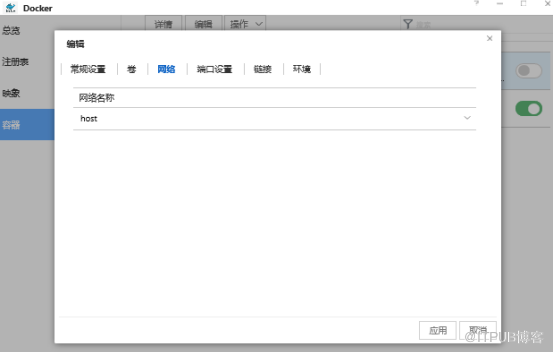
7.и®ҫзҪ®з«ҜеҸЈпјҢзӮ№еҮ»еә”з”Ёпјӣ
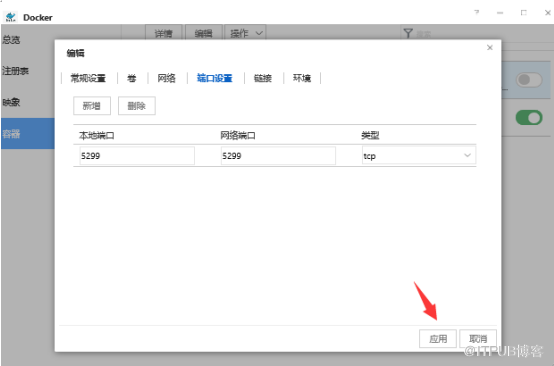
8.зӮ№еҮ»е®№еҷЁпјҢеҸҜд»ҘзңӢеҲ°зҷҫеәҰзҪ‘зӣҳжӯЈеңЁиҝҗиЎҢдёӯпјӣ
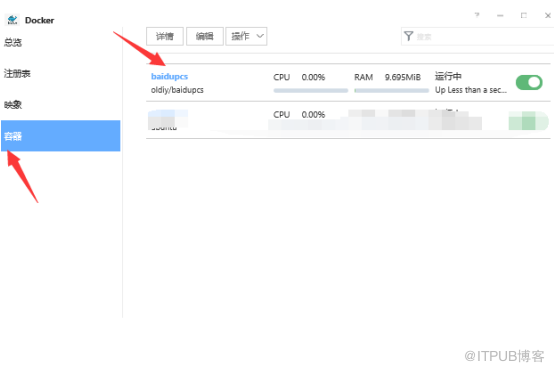
9.Dockerе®№еҷЁе®үиЈ…е®ҢжҲҗеҗҺпјҢжү“ејҖжөҸи§ҲеҷЁпјҢиҫ“е…Ҙй“ҒеЁҒ马IPжҲ–иҖ…еҹҹеҗҚ+з«ҜеҸЈеҸ·пјҲ5299пјүпјӣ
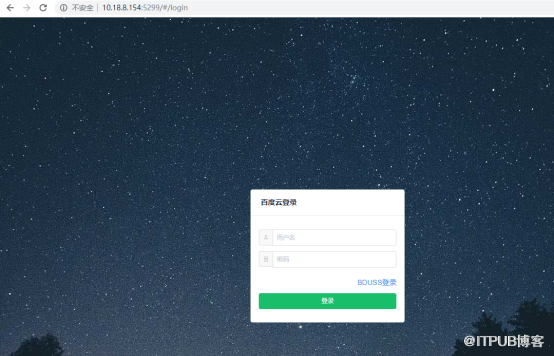
10.иҫ“е…ҘиҙҰеҸ·еҜҶз ҒпјҢзҷ»еҪ•пјӣ
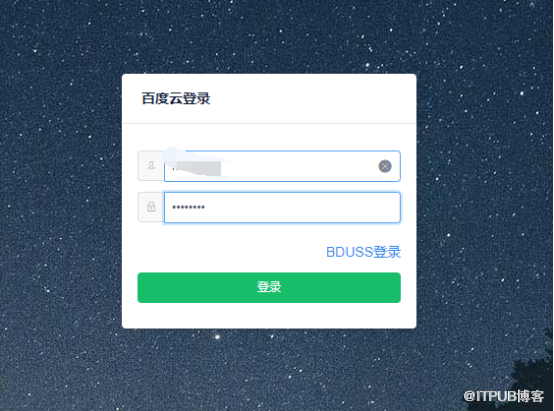
11.иҝӣе…ҘеҗҺеҸҜд»Ҙи®ҫзҪ®дёҖдёӢдёӢиҪҪзӣ®еҪ•пјӣ
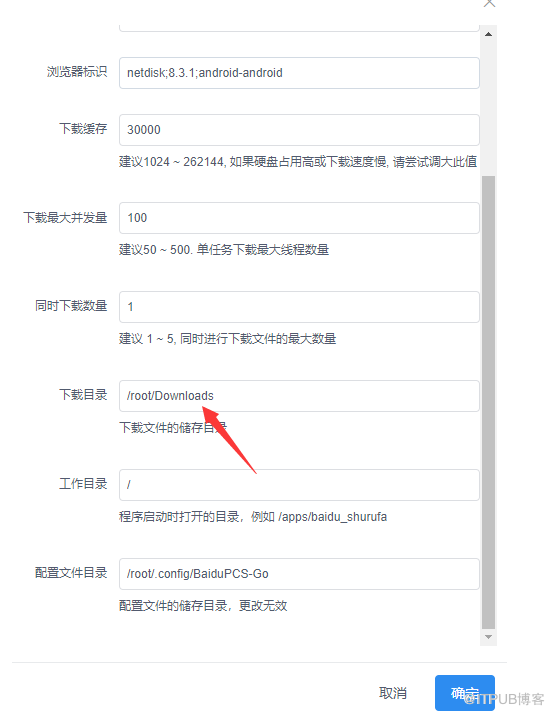
12.и®ҫзҪ®е®ҢжҲҗеҗҺе°ұеҸҜд»Ҙж„үеҝ«зҡ„иҝӣиЎҢдёӢиҪҪдәҶгҖӮ
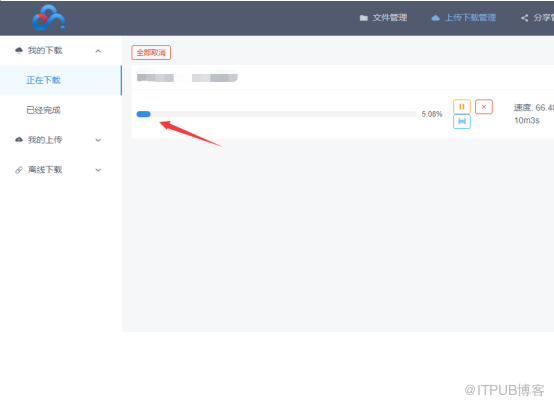
е…ідәҺвҖңNASзҪ‘з»ңеӯҳеӮЁдёӯеҰӮдҪ•дҪҝз”ЁDockerе®үиЈ…зҷҫеәҰзҪ‘зӣҳе®ўжҲ·з«ҜвҖқиҝҷзҜҮж–Үз« е°ұеҲҶдә«еҲ°иҝҷйҮҢдәҶпјҢеёҢжңӣд»ҘдёҠеҶ…е®№еҸҜд»ҘеҜ№еӨ§е®¶жңүдёҖе®ҡзҡ„её®еҠ©пјҢдҪҝеҗ„дҪҚеҸҜд»ҘеӯҰеҲ°жӣҙеӨҡзҹҘиҜҶпјҢеҰӮжһңи§үеҫ—ж–Үз« дёҚй”ҷпјҢиҜ·жҠҠе®ғеҲҶдә«еҮәеҺ»и®©жӣҙеӨҡзҡ„дәәзңӢеҲ°гҖӮ
е…ҚиҙЈеЈ°жҳҺпјҡжң¬з«ҷеҸ‘еёғзҡ„еҶ…е®№пјҲеӣҫзүҮгҖҒи§Ҷйў‘е’Ңж–Үеӯ—пјүд»ҘеҺҹеҲӣгҖҒиҪ¬иҪҪе’ҢеҲҶдә«дёәдё»пјҢж–Үз« и§ӮзӮ№дёҚд»ЈиЎЁжң¬зҪ‘з«ҷз«ӢеңәпјҢеҰӮжһңж¶үеҸҠдҫөжқғиҜ·иҒ”зі»з«ҷй•ҝйӮ®з®ұпјҡis@yisu.comиҝӣиЎҢдёҫжҠҘпјҢ并жҸҗдҫӣзӣёе…іиҜҒжҚ®пјҢдёҖз»ҸжҹҘе®һпјҢе°Ҷз«ӢеҲ»еҲ йҷӨж¶үе«ҢдҫөжқғеҶ…е®№гҖӮ